Как установить эмулятор game boy advance на psp
Обновлено: 06.07.2024
эмулятор Game Boy Advance (gpSP Kai v8.7) Год выпуска: 2008
Тип PSP: Fat & Slim
Системные требования: PSP
Язык интерфейса:английский
Установка: распаковать в ms0:/PSP/GAME/
Проверено: на 3,71М33-3 , 3,90М33-3
Краткое описание:
Самая свежая неофициальная сборка (8.7) лучшего на данный момент эмулятора Game Boy Advance – карманной консоли от Nintendo предыдущего поколения. GBA хоть и несколько устарел, но по-прежнему продается за приличную сумму денег и на него продолжают, пусть и вяло, выходить игры.Игровые ROMы лучше всего класть в папку ms0:/PSP/GAME/gpSP/GBA/ROM/, чтобы их список
появлялся непосредственно после запуска эмулятора.
[*]gpSP требует для работы дамп BIOS оригинального GBA. Он уже идет в комплекте.
[*]Те игры, что удается запустить на эмуляторе работают без тормозов и глюков на полной скорости. Однако, к сожалению, на данный момент достаточно большое количество самых интересных игр просто отказываются запускаться, выпадая в XMB с ошибкой bad jump. Радует, что список таких непокорных игр становится всё меньше с каждым релизом.
[*]Владельцы PSP Slim могут использовать функцию TV-Out в этой версией эмулятора.
[*]Эмулятор прекрасно регулирует внутренние настройки автоматически. Поэтому руководство по его использованию гораздо компактнее остальных инструкций.
Быстрый старт:
1) установите эмулятор
2) скопируйте ROM игры в /PSP/GAME/gpSP/GBA/ROM/
3) запустите эмулятор, выберите игру из списка кнопкой Х
4) играйте [*]Кнопок на GBA совсем мало, поэтому управление элементарное: А – О, В – Х, L, R, SELECT и START. Кнопка квадрат отвечает за отображение счетчика FPS, а треугольник и HOME открывают меню эмулятора.
[*]За перемещение по меню отвечают стрелки, выбор – Х или START, отмена (возврат в игру) – О. Для сохранения игры в выбранный слот используйте Save Game, а для загрузки предыдущего сохранения – Load Game.
[*]Для выхода из эмулятора выберите Exit gpSP и нажмите Х.
Пройдемся по пунктам меню более подробно:
1) Graphics and Sound options
1.1) Масштаб и растяжение экрана. По-хорошему только scaled 3:2 является интересным вариантом, но можете попробовать все.
1.2) Включение сглаживания изображения. Получается мутно, но без него совсем беда.
1.3) Режим вывода на ТВ
1.4) Тип используемого кабеля: progressive – компонентный кабель, interlace – любой другой.
1.5) Режим пропуска кадров. Поскольку игры тормозят мало, рекомендую оставить automatic.
1.6) Количество кадров для пропуска. Для режима авто – максимальное число кадров, пропускаемых подряд, для ручного режима – постоянное число пропускаемых кадров.
1.7) Frameskip variation – если в игре есть мерцающие объекты и при пропуске кадров они попросту исчезают, то выставьте данную опцию на random. В противном случае оставьте uniform.
1.8) Эмуляция звука. Отключение звука увеличивает скорость.
1.9) Буфер для звука. Слишком большой буфер может привести к рассинхронизации, а слишком маленький к заиканиям. Вообщем смысла менять данную опцию не вижу.
1.10) Сделать скриншот. Ищите его в папке ms0:/PSP/GAME/gpSP/GBA/SS/
1.11) Вернуться в главное меню.
2) Загрузить сохранение из слота:
3) Сохранить игру в слот:
4) Savestate options
4.1) Загрузиться из текущего слота
4.2) Сохранить игру в текущий слот
4.3) Загрузить игру из файла (подходит только формат *.svs)
4.4) Текущий слот:
4.5) Вернуться в главное меню.
5) Configure gamepad input - Здесь можно, при желании, сменить управление. Например, поменять A и B местами.
6) Configure analog input - Здесь можно назначить на аналоговый джойстик PSP любые кнопки GBA. По умолчанию он копирует функции стрелок. Здесь же можно установить чувствительность аналога (sensitivity) и включить сенсор движения (видимо это для датчика от NeoFlash).
7) Читы и прочие опции
Про Читы я традиционно умолчу – не нужны они в GBA играх, когда есть возможность сохраняться в любое время. Еще тут можно понизить частоту процессора (Clock speed), но это добавит играм тормозов, а также вернуть кнопке Home её первоначальное предназначение (Enable HOME).
8) Загрузить другую игру
9) Перезагрузить GBA
10) Вернуться к игре
Еще не поздно сыграть в крутые ретро-игры на PSP
Как здорово было бы играть в старые игры для Nintendo или Sega на Sony PlayStation Portable? Ну, если вы можете найти правильный эмулятор, вы можете играть в них, благодаря сообществу PSP homebrew. Лучшие и самые популярные эмуляторы для 10 систем перечислены здесь.
Для ретро-игры на вашем PSP, вам нужно установить специальную прошивку на вашей консоли PSP. Просто запустите поиск на Кастомное ПО PSP и введите модель PSP, чтобы найти правильную загрузку. Процесс безопасен и занимает не более пяти минут. Затем загрузите надежный эмулятор и установите его на своем PSP. Выполните поиск и загрузите общедоступные файлы только для чтения (ПЗУ) для своих любимых ретро-игр. Есть тысячи названий онлайн.
Следуйте инструкциям по установке, прилагаемым к эмулятору. В некоторых случаях вы загружаете эмулятор на свой компьютер, подключаете PSP, находите папку PSP и перетаскиваете эмулятор в рекомендованную папку на PSP. BIOS может потребоваться. В других случаях вы копируете эмулятор на карту памяти и получаете доступ к нему на карте памяти из PSP.
В большинстве случаев эмуляторы не идеальны. Они могут запускать некоторые, но не все игры платформы. Они могут запустить их с замедленной скоростью. Экран может мерцать, или звук может быть не таким четким, как в оригинальной игре. Работают ли они для вас на вашем PSP, зависит от игр, в которые вы играете.
Предупреждение . Эти эмуляторы не санкционированы Sony, поэтому вы рискуете аннулировать гарантию PSP, если вы их установите.
NesterJ: эмулятор развлекательной системы Nintendo для PSP
Что нам нравится
Отличная эмуляция звука.
Поддерживает большинство ромов NES, включая хаки.
Что нам не нравится
Документация отсутствует, поэтому вам придется выяснить, как использовать ее самостоятельно.
SNES9x-Euphoria R5: эмулятор Super Nintendo Entertainment System для PSP
Что нам нравится
Обширные возможности для настройки вывода видео.
Очень стабильный и простой в настройке.
Что нам не нравится
Не идеально имитирует звук и графику SNES.
Ограниченные возможности настройки звука.
DaedalusX64 R747: эмулятор Nintendo 64 для PSP
Что нам нравится
Также совместим с PS Vita.
Что нам не нравится
Ограниченная совместимость с играми.
Назначение кнопок является сложной задачей из-за ограниченного количества кнопок.
Разработка этого эмулятора застопорилась в 2009 году, и с тех пор он имел незначительные обновления, но это единственная игра в городе для эмуляторов Nintendo 64.
Загрузить N64: Nintendo 64
Что нам нравится
Также способен эмулировать игры Sega Game Gear и Master System.
Легко захватывать и сохранять скриншоты.
Что нам не нравится
Пользовательский интерфейс немного сложен для навигации.
Этот эмулятор предназначен как для цветов Game Boy, так и для Game Boy, что имеет смысл, поскольку GBC также может играть в старые игры Game Boy. Кажется, что он справляется практически со всеми играми GB и GBC без проблем, и у него есть несколько приятных функций.
Этот подписанный эмулятор работает на немодифицированных PSP.
GBA4PSP: эмулятор Game Boy Advance для PSP
Что нам нравится
Почти идеальная эмуляция самой классической портативной системы Nintendo.
Доступно несколько пользовательских модов, которые улучшают стабильность.
Что нам не нравится
Сложно переназначить кнопки.
Некоторые популярные названия не поддерживаются.
PSPGenesis: эмулятор Sega Genesis для PSP
Что нам нравится
Легко настраиваемые элементы управления.
Хороший выбор скинов пользовательского интерфейса.
Поддерживает 90 процентов библиотеки Genesis.
Что нам не нравится
Качество звука хорошее, но не совсем аутентичное.
Сохраняет состояния из более старых версий программы не открывается в более новой версии.
StellaPSP: Эмулятор Atari 2600 для PSP
Что нам нравится
Занимает очень мало места на вашей PSP.
Дополнительный эффект «TV jitter» отлично имитирует игры Atari на старом телевизоре с ЭЛТ.
Что нам не нравится
Как и в оригинальной системе, нет возможности сохранить вашу игру.
Нет функции захвата экрана.
StellaPSP не запускает все игры Atari и запускает некоторые с небольшим мерцанием, но те, которые правильно работают с этим эмулятором, работают на полной скорости.
Загрузить Atari 2600
PSPVice: Commodore 64 Эмулятор для PSP
Что нам нравится
Запускает другие программы, кроме видеоигр.
В отличие от оригинальной системы, она на самом деле позволяет вам сохранить свою игру.
Что нам не нравится
Виртуальную клавиатуру очень сложно использовать на крошечном экране.
Некоторые игры работают медленно, когда звук включен.
NGPSP: карманный эмулятор NeoGeo для PSP
Что нам нравится
Быстро с впечатляющей частотой кадров.
С отладчиком интересно экспериментировать.
Что нам не нравится
У большинства игр нет звука или плохой звук.
Некоторые игры будут играть, но периодически зависать.
Это не идеально, но NGPSP запускает некоторые игры NeoGeo Pocket без особых проблем. Это единственный PSP NeoGeo Pocket эмулятор, так что если вы хотите играть в игры NGP на PlayStation Portable, это то, что вам нужно. Этот эмулятор последний раз обновлялся в 2005 году.
NeocdPSP: эмулятор CD NeoGeo для PSP
Что нам нравится
Поддерживает некоторые ультра редкие названия.
Графика выглядит лучше, чем на оригинальной системе.
Что нам не нравится
Похоже на незавершенный проект.
Поддерживается ограниченное количество игр.
Эмулятор NeocdPSP имеет множество опций, и, хотя в нем есть несколько ошибок, многие системные игры NeoGeo вполне играбельны. Есть случайные проблемы со звуком и музыкой.
эмулятор Game Boy Advance (gpSP Kai v8.7) Год выпуска: 2008
Тип PSP: Fat & Slim
Системные требования: PSP
Язык интерфейса:английский
Установка: распаковать в ms0:/PSP/GAME/
Проверено: на 3,71М33-3 , 3,90М33-3
Краткое описание:
Самая свежая неофициальная сборка (8.7) лучшего на данный момент эмулятора Game Boy Advance – карманной консоли от Nintendo предыдущего поколения. GBA хоть и несколько устарел, но по-прежнему продается за приличную сумму денег и на него продолжают, пусть и вяло, выходить игры.Игровые ROMы лучше всего класть в папку ms0:/PSP/GAME/gpSP/GBA/ROM/, чтобы их список
появлялся непосредственно после запуска эмулятора.
[*]gpSP требует для работы дамп BIOS оригинального GBA. Он уже идет в комплекте.
[*]Те игры, что удается запустить на эмуляторе работают без тормозов и глюков на полной скорости. Однако, к сожалению, на данный момент достаточно большое количество самых интересных игр просто отказываются запускаться, выпадая в XMB с ошибкой bad jump. Радует, что список таких непокорных игр становится всё меньше с каждым релизом.
[*]Владельцы PSP Slim могут использовать функцию TV-Out в этой версией эмулятора.
[*]Эмулятор прекрасно регулирует внутренние настройки автоматически. Поэтому руководство по его использованию гораздо компактнее остальных инструкций.
Быстрый старт:
1) установите эмулятор
2) скопируйте ROM игры в /PSP/GAME/gpSP/GBA/ROM/
3) запустите эмулятор, выберите игру из списка кнопкой Х
4) играйте [*]Кнопок на GBA совсем мало, поэтому управление элементарное: А – О, В – Х, L, R, SELECT и START. Кнопка квадрат отвечает за отображение счетчика FPS, а треугольник и HOME открывают меню эмулятора.
[*]За перемещение по меню отвечают стрелки, выбор – Х или START, отмена (возврат в игру) – О. Для сохранения игры в выбранный слот используйте Save Game, а для загрузки предыдущего сохранения – Load Game.
[*]Для выхода из эмулятора выберите Exit gpSP и нажмите Х.
Пройдемся по пунктам меню более подробно:
1) Graphics and Sound options
1.1) Масштаб и растяжение экрана. По-хорошему только scaled 3:2 является интересным вариантом, но можете попробовать все.
1.2) Включение сглаживания изображения. Получается мутно, но без него совсем беда.
1.3) Режим вывода на ТВ
1.4) Тип используемого кабеля: progressive – компонентный кабель, interlace – любой другой.
1.5) Режим пропуска кадров. Поскольку игры тормозят мало, рекомендую оставить automatic.
1.6) Количество кадров для пропуска. Для режима авто – максимальное число кадров, пропускаемых подряд, для ручного режима – постоянное число пропускаемых кадров.
1.7) Frameskip variation – если в игре есть мерцающие объекты и при пропуске кадров они попросту исчезают, то выставьте данную опцию на random. В противном случае оставьте uniform.
1.8) Эмуляция звука. Отключение звука увеличивает скорость.
1.9) Буфер для звука. Слишком большой буфер может привести к рассинхронизации, а слишком маленький к заиканиям. Вообщем смысла менять данную опцию не вижу.
1.10) Сделать скриншот. Ищите его в папке ms0:/PSP/GAME/gpSP/GBA/SS/
1.11) Вернуться в главное меню.
2) Загрузить сохранение из слота:
3) Сохранить игру в слот:
4) Savestate options
4.1) Загрузиться из текущего слота
4.2) Сохранить игру в текущий слот
4.3) Загрузить игру из файла (подходит только формат *.svs)
4.4) Текущий слот:
4.5) Вернуться в главное меню.
5) Configure gamepad input - Здесь можно, при желании, сменить управление. Например, поменять A и B местами.
6) Configure analog input - Здесь можно назначить на аналоговый джойстик PSP любые кнопки GBA. По умолчанию он копирует функции стрелок. Здесь же можно установить чувствительность аналога (sensitivity) и включить сенсор движения (видимо это для датчика от NeoFlash).
7) Читы и прочие опции
Про Читы я традиционно умолчу – не нужны они в GBA играх, когда есть возможность сохраняться в любое время. Еще тут можно понизить частоту процессора (Clock speed), но это добавит играм тормозов, а также вернуть кнопке Home её первоначальное предназначение (Enable HOME).
8) Загрузить другую игру
9) Перезагрузить GBA
10) Вернуться к игре

Скучно? Сериалы смотреть не хочется, для YouTube настроения нет, а мобильные игры кажутся совсем примитивными?
Предлагаю альтернативу: ретро-игры со старых консолей, в которые многие из нас играли несколько десятков лет назад. Самое время вспомнить!
Мы уже рассказывали, как запустить олдскульный хардкор на экране своего телевизора. А сейчас научим играть в консольные игры прямо на iPhone или iPad без джейлбрейка.
Как установить эмулятор старых консолей на iPhone

Разумеется, нам потребуется эмулятор, который просто так не найти на просторах App Store.
Я уже рассказывал, как можно устанавливать любые приложения на iPhone без джейлбрейка. При желании можно установить качалку для торрентов, удаленную из App Store игру или любое другое приложение, которого по каким-то причинам нет в магазине.
Аналогичным образом сейчас мы и установим нужный нам эмулятор.
1. Загружаем альтернативный установщик приложений AltStore на iPhone. Сделать это довольно просто, вот понятная и исчерпывающая инструкция.
2. После установки программы находим в ее каталоге приложение Delta lite.
Это довольно стабильный эмулятор ретро-игровых консолей Nintendo, Super Nintendo, Nintendo 64, Game Boy Color и Game Boy Advance. Утилита простая и не особо функциональная. Подойдет для желающих попробовать старые игры или немного поностальгировать.
Если же вы хотите всерьез и надолго погрузиться в атмосферу олдскульных аркад, лучше выбрать более функциональный эмулятор.

3. Скачиваем установочный ipa-файл эмулятора PPSSPP с сайта разработчика. Нужно загружать специальную версию для устройств без джейлбрейка.
Это эмулятор некогда популярной портативной консоли PSP от Sony. Она имеет обширную базу игр, позволяет запускать большинство проектов для первой Sony PlayStation или устанавливать другие эмуляторы, например, для приставок SEGA, Dendy или Game Boy.
4. Открываем файл на смартфоне через приложение AltStore и устанавливаем его.
Все! Теперь на вашем смартфоне можно запустить практически любую старую игру из детства.
Где искать старые игры и как их загружать

Когда эмулятор консоли установлен, остается только скачать старые любимые игры для него.
Файлы при открытии автоматически попадут в приложение Delta lite, для большинства игр будет загружена обложка.
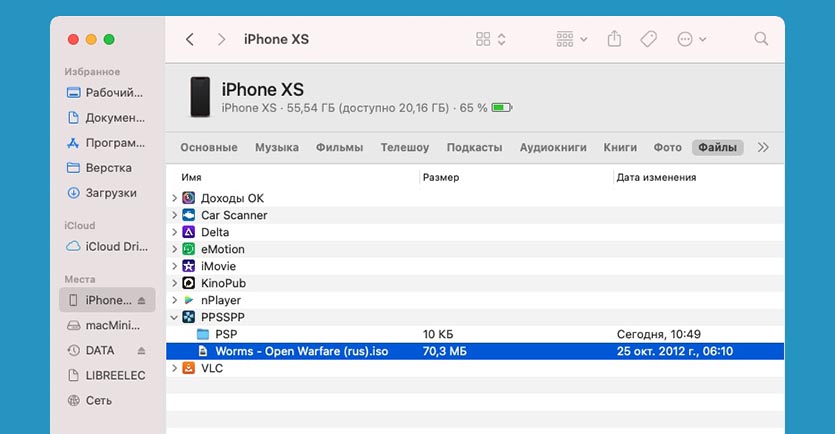
? Образы игр для PSP найдете самостоятельно на известных всем сайтах и форумах.
Файлы в формате ISO или CSO необходимо переместить в папку приложение PPSSPP. Удобнее всего это сделать подключив iPhone к компьютеру и сохранив файлы через iTunes (на старых версиях macOS) или через Finder (в macOS Catalina и новее).
При желании получится обойтись и без компьютера, но это будет не так удобно.
Какие впечатления от олдскульных игр на iPhone

Играть на сенсорном экране iPhone в подобные игры непривычно, но уже через несколько минут начинает что-то получаться. На сложные комбо или fatality в Mortal Kombat рассчитывать не стоит, но в остальных играх все возможно.
В приложении Delta lite есть два режима игры. В портретной ориентации нижнюю часть дисплея занимает блок с кнопками и крестовиной, а верхнюю картинка в формате 3:4. С таким хватом очень удобно держать смартфон и пальцы не перекрывают картинку.
В ландшафтном режиме картинка размещается посередине дисплея. Справа при этом видны кнопки, а крестовина находится слева.

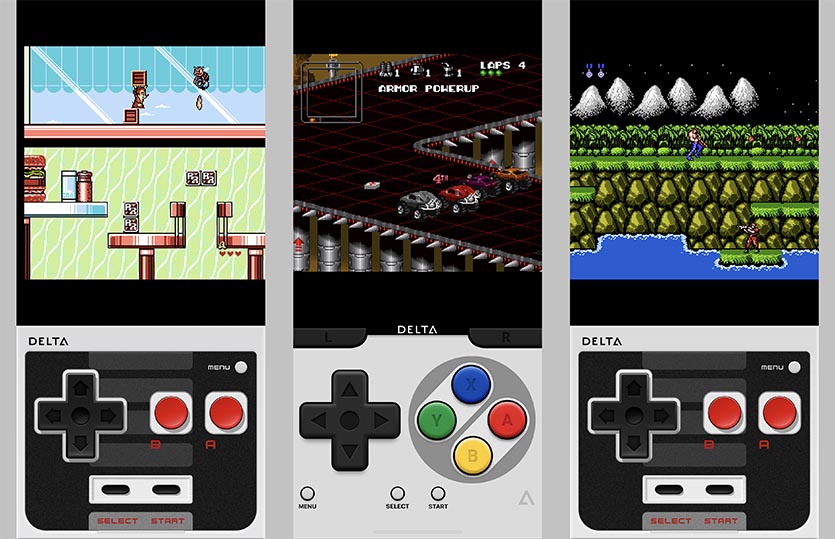
Через Delta lite я сразу же опробовал любимые Mortal Kombat, Rock n’ Roll Racing, Марио, разные версии Contra, червяка Джима, микро-машины и другие шедевры из детства.
Играть удобно в любой ориентации экрана, а возможность сохранятся серьезно бережет нервы.
Игры с PSP вызывают не меньший наплыв ностальгии и ламповые чувства. Хоть подобная консоль и появилась у многих уже в более старшем возрасте, но и с тех времен есть что вспомнить.
Можно запустить любые спортивные симуляторы без доната, паков и сундуков. Любителей RPG обязательно порадуют все части Final Fantasy, Mega Man, Dynasty Warriors и Lord of the Rings.
Из-за более сложного управления, которое разрабатывалось в расчете на физические кнопки, некоторые игры превращаются в лютый хардкор. Большинство приложений прощают огрехи и позволяют более или менее комфортно проходить сюжетную линию.

Сам эмулятор PPSSPP имеет тонны настроек графики, звука и управления. Все работает по дефолту, но любители подкрутить настройки под себя обязательно найдут нужные переключатели.
В итоге остался очень доволен установленными приложениями, а iPhone на неделю точно заменил мне игровую консоль.
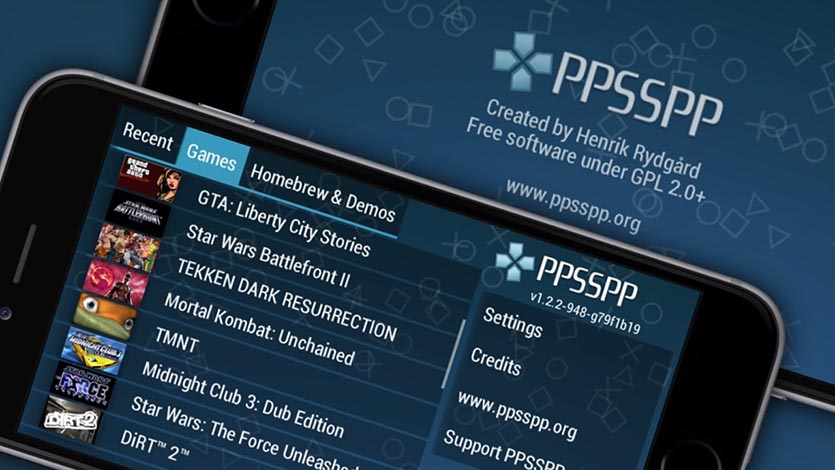
Всем рекомендую попробовать любимую классику, а молодым геймерам изучить олдскул в рамках урока истории игровой индустрии.
(28 голосов, общий рейтинг: 4.61 из 5)
Читайте также:

